Le guide du débutant sur les dimensions personnalisées dans Google Analytics
Publié: 2022-09-23Voulez-vous suivre les dimensions personnalisées dans Google Analytics ?
Les dimensions personnalisées sont un excellent moyen de suivre les données que Google Analytics ne suit pas ou ne signale pas par défaut. En configurant des dimensions personnalisées, vous pouvez afficher des données supplémentaires dans Google Analytics (et Analytify) et découvrir de meilleures informations sur le trafic de votre site Web.
Dans cet article, nous aborderons les principes fondamentaux des dimensions personnalisées dans Google Analytics, leur configuration et la façon dont vous pouvez les suivre dans Google Analytics et Analytify.
Table des matières
- Que sont les dimensions personnalisées dans Google Analytics ?
- Comment configurer des dimensions personnalisées dans Google Analytics
- Configurer des dimensions personnalisées dans Analytify
- Conclusion
- Questions fréquemment posées
Que sont les dimensions personnalisées dans Google Analytics ?
Considérez la capture d'écran suivante de la répartition du trafic par canal de Google Analytics.
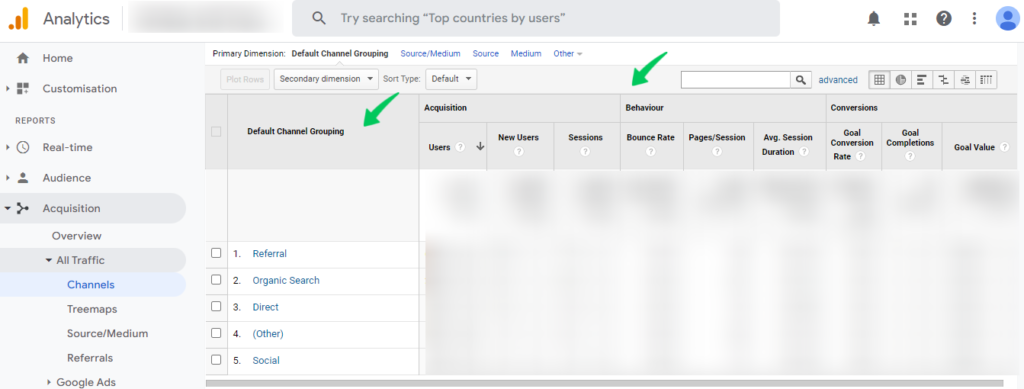
Vous pouvez voir les cinq groupes de canaux dans la colonne la plus à gauche et plusieurs mesures dans la colonne de droite. Chaque entrée dans la colonne du groupe de canaux est une dimension représentant un attribut de trafic spécifique. Par exemple, la première ligne concerne la dimension Référence. Les colonnes suivantes suivent les données et présentent plusieurs mesures telles que le taux de rebond et les sessions.
Les dimensions sont des attributs qui désignent des segments de données spécifiques. Les métriques donnent un aspect quantifiable aux dimensions afin que vous puissiez voir les tendances dans les données. Par défaut, Google Analytics suit le trafic du site Web et les données de comportement des utilisateurs sous plusieurs dimensions et métriques. Ces dimensions et statistiques prédéfinies sont appelées dimensions et statistiques prédéfinies.
Cependant, vous découvrirez bientôt que les dimensions et les mesures prédéfinies ne suffisent pas pour suivre certains aspects de votre activité en ligne. Heureusement, vous pouvez configurer et suivre des dimensions personnalisées dans Google Analytics pour collecter et analyser des données qui ne sont pas collectées par défaut.
Pour de nombreux propriétaires de sites Web, les dimensions personnalisées sont un excellent moyen de segmenter les données du site Web qu'ils jugent importantes pour la prise de décision. Google Analytics vous permet de créer des dimensions personnalisées sous 9 catégories .
Rentrons dans le détail de ces catégories.
Suivi de l'auteur
Supposons que plusieurs rédacteurs contribuent à votre blog (ou que vous publiez régulièrement des articles invités par des rédacteurs spécifiques). Dans ce cas, vous devez connaître les performances de chaque écrivain en termes de popularité. Pour cela, vous pouvez configurer le suivi des auteurs en tant que dimension personnalisée. Cela vous aiderait à suivre des informations telles que :
- Les pages vues générées par les auteurs
- Les données d'engagement pour chaque auteur
Avec cette dimension personnalisée dans Google Analytics, vous avez une idée précise de la popularité des rédacteurs que vous avez sur votre site Web. De plus, vous pouvez mieux planifier votre calendrier de contenu pour vous concentrer sur les sujets qui ont suscité le plus d'engagement.
Types de publication personnalisés
Les publications personnalisées sont un moyen puissant de personnaliser la présentation du contenu dans WordPress. Par défaut, vous ne trouverez pas beaucoup de support pour les types de publication personnalisés dans Google Analytics. Cependant, la dimension personnalisée des publications personnalisées vous permet de suivre les performances de chaque publication personnalisée.
Pour comprendre l'avantage de cette dimension personnalisée, imaginez que vous dirigez un blog de critiques culinaires dans lequel vous avez un type de publication personnalisé pour différentes cuisines. Avec le suivi des publications personnalisé, vous pouvez voir les performances de chaque type de publication et quelle cuisine est populaire auprès de votre public.
Catégorie
Si vous avez plusieurs catégories sur votre site Web, vous devez savoir lesquelles attirent le plus l'attention des visiteurs. Ces informations essentielles peuvent vous aider à mieux répartir votre budget et vos efforts pour un impact maximal.
La dimension personnalisée Catégorie dans Google Analytics est une excellente option pour comprendre les performances des catégories de sites Web afin que vous puissiez modifier l'allocation de vos emplacements de calendrier de contenu, les publicités dépensées et les efforts de votre équipe pour obtenir un meilleur engagement des visiteurs du site Web.
Publié à
Comme vous le savez peut-être, il y a un moment précis de la journée où votre site Web reçoit le plus grand nombre de visiteurs. Cela s'applique à toutes les activités de marketing numérique, telles que les publications sur les réseaux sociaux et le marketing par e-mail. La dimension personnalisée Publié à vous permet d'afficher un rapport dans lequel tous les messages sont triés en fonction du trafic qu'ils reçoivent, ainsi que de la date et de l'heure de publication.
Sessions connectées
Cette dimension personnalisée est cruciale pour les sites Web qui proposent des abonnements, des cours ou des produits de commerce électronique. Vous souhaitez voir le nombre de visiteurs du site Web qui se sont connectés à leurs comptes. Il s'agit d'un rapport important dans lequel vous pouvez voir le nombre d'utilisateurs connectés à votre site Web.
Identifiant d'utilisateur
Par défaut, Google Analytics attribue un ID d'instance aléatoire à chaque visiteur. Comme vous pouvez l'imaginer, ces identifiants ne sont pas conviviaux. Cependant, si vous avez un site d'adhésion ou une boutique de commerce électronique, vous souhaitez identifier les utilisateurs par leurs noms d'utilisateur enregistrés. C'est une aide précieuse pour analyser le comportement et le parcours de l'utilisateur.
Mots clés
Par rapport aux catégories, les balises offrent des informations plus détaillées sur le contenu populaire de votre site Web. Les balises sont souvent mieux adaptées pour identifier l'intérêt des utilisateurs en raison de la focalisation étroite des balises. Très souvent, vous verrez plusieurs balises associées à une publication. La dimension personnalisée Tags présente le nombre de sessions. Vous pouvez ainsi voir les sujets les plus populaires qui ont reçu le plus d'attention de la part des utilisateurs.
Score SEO Yoast
Si vous utilisez Yoast pour optimiser votre site Web pour un meilleur classement SERP, vous savez que Yoast attribue un score SEO aux publications et aux pages. Avec cette dimension personnalisée, vous pouvez suivre le score Yoast SEO pour vos publications. De plus, vous pouvez combiner les sessions utilisateur et les scores SEO pour mieux comprendre le résultat de vos efforts de référencement.
Mot-clé ciblé
Cette dimension personnalisée dans Google Analytics affiche les mots-clés ciblés que vous avez attribués à une publication ou à une page dans le plug-in Yoast SEO. Un rapide coup d'œil aux mots clés ciblés vous permet de voir les principaux mots clés qui génèrent du trafic vers votre site Web.

Comment configurer des dimensions personnalisées dans Google Analytics
La configuration de dimensions personnalisées dans Google Analytics est simple.
Commencez par accéder à Admin et cliquez sur Définitions personnalisées . Un nouveau sous-menu avec deux options apparaîtra. Choisissez Dimensions personnalisées pour passer à l'écran suivant.
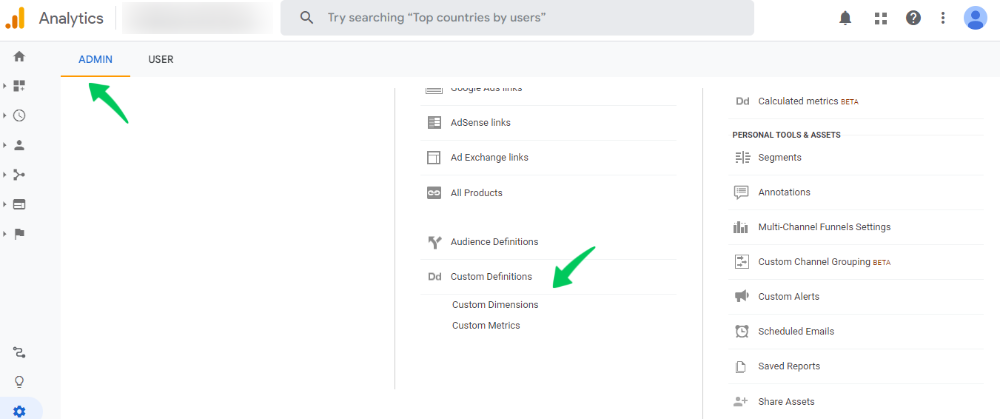
Sur l'écran suivant, cliquez sur le rouge + NOUVELLE DIMENSION PERSONNALISÉE pour ajouter une nouvelle dimension.
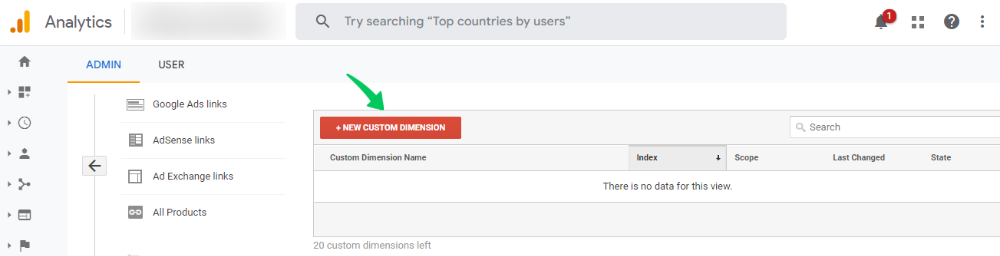
Sur l'écran suivant, donnez un nom à la dimension et sélectionnez la portée dans le menu. Il existe quatre façons de définir la portée des dimensions personnalisées.
Hit : choisissez cette option si la dimension suit un événement autonome tel qu'une page vue ou un téléchargement de fichier.
Session : choisissez cette option si la dimension est destinée à suivre plusieurs accès dans une durée spécifique.
Produit : Cette option est appliquée à toutes les instances du produit pour lequel elle est définie.
Utilisateur : choisissez cette option si vous souhaitez appliquer la dimension à tous les appels des sessions en cours et futures. Cette portée s'applique jusqu'à ce que vous modifiiez cette valeur ou que vous marquiez la dimension personnalisée comme inactive.
Cliquez sur Créer pour finaliser le processus. Un écran contenant des exemples d'extraits de code peut s'afficher. Appuyez sur Terminé pour quitter cet écran.
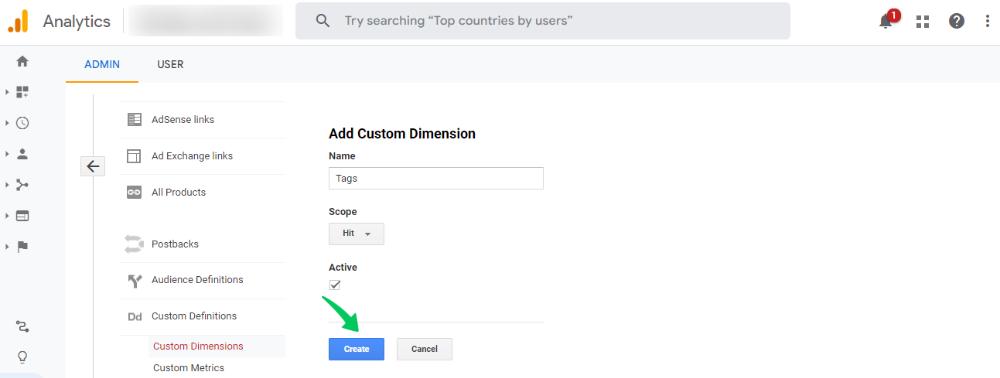
Sur l'écran suivant, vous trouverez la liste des dimensions disponibles. Notez que chaque dimension personnalisée dans Google Analytics a une valeur d'index. Cette valeur devient importante lorsque nous l'utilisons pour configurer des rapports de dimension personnalisés dans Analytify.
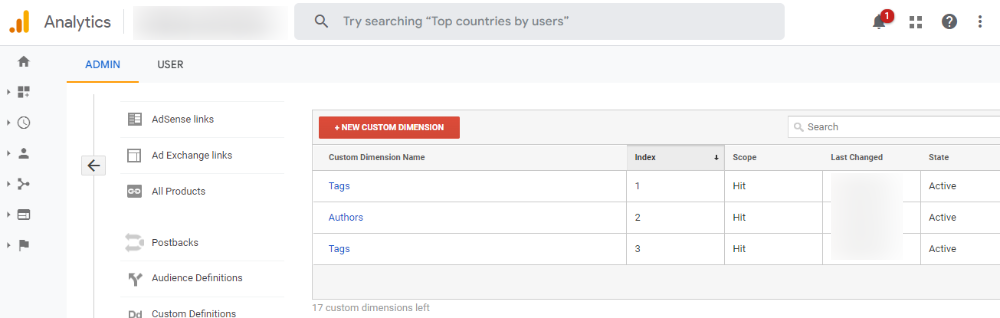
Afficher les dimensions personnalisées dans Google Analytics
Pour illustrer cela, nous utiliserons le rapport Toutes les pages , qui se trouve sous Comportement >> Contenu du site .
Cliquez sur Dimension secondaire et sélectionnez Dimensions personnalisées . Le menu déroulant se développera pour afficher les dimensions personnalisées que vous avez configurées précédemment.
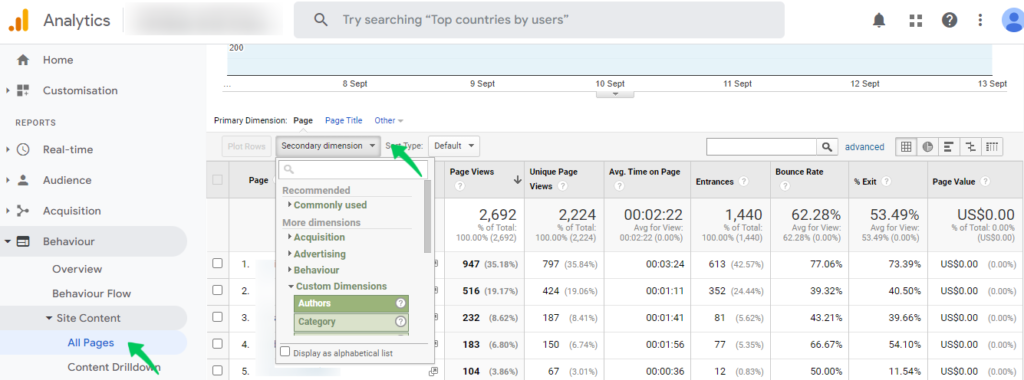
Vous verrez un nouveau rapport qui affiche les données de la dimension personnalisée.
Configurer des dimensions personnalisées dans Analytify
Analytify est un fantastique plugin WordPress Google Analytics qui apporte toutes les informations importantes sur le trafic du site Web et le comportement des utilisateurs sur votre site Web. Que vous soyez novice ou expert chevronné, Analytify simplifie le processus de suivi et de visualisation des statistiques essentielles, y compris les dimensions personnalisées.
Nous supposons que vous avez installé Analytify sur votre site Web et qu'il est correctement configuré. Nous allons maintenant vous montrer comment suivre les dimensions personnalisées dans Analytify.
Ajouter des informations sur les dimensions personnalisées de Google Analytics à analyser
La configuration de dimensions personnalisées dans Analytify consiste simplement à ajouter le nom et la valeur d'index aux paramètres.
Accédez à Paramètres d'analyse et passez la souris sur Suivi . Sélectionnez Dimensions personnalisées dans le menu.
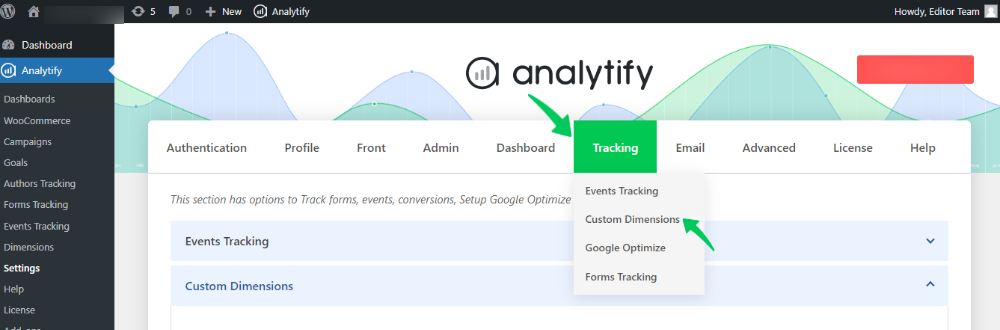
Cliquez sur le bouton Ajouter une dimension , révélant un menu déroulant à partir duquel vous pouvez sélectionner une dimension personnalisée. Dans la case à côté, entrez la valeur d'index que vous avez obtenue de Google Analytics. N'oubliez pas de cliquer sur Enregistrer les modifications pour finaliser les paramètres.
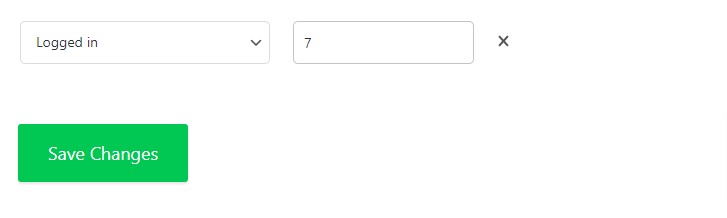
Comment afficher les dimensions personnalisées dans Analytify
Maintenant que vous avez défini des dimensions personnalisées dans Analytify, il est facile de visualiser les données de ces dimensions personnalisées.
Accédez au tableau de bord Analytify et survolez l'onglet Engagement . Dans le sous-menu, cliquez sur Dimensions . Vous verrez un nouvel écran où vous pourrez voir les données de toutes les dimensions personnalisées que vous avez configurées précédemment.
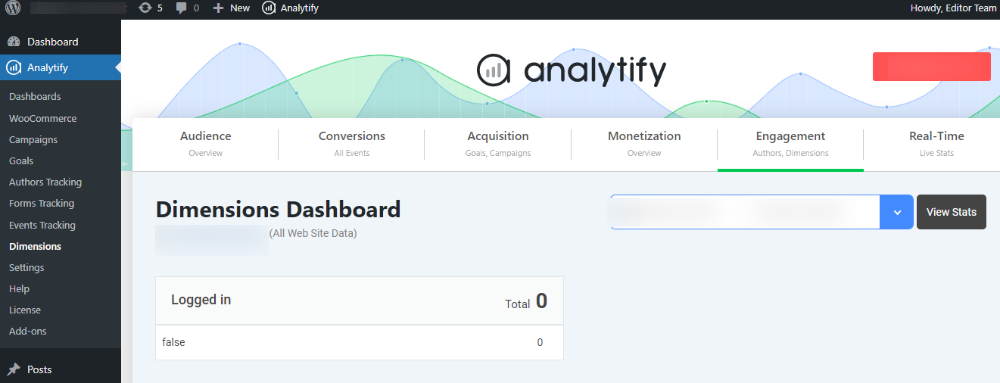
Conclusion
Dans cet article, nous avons couvert les bases des dimensions personnalisées et comment vous pouvez suivre les données de ces dimensions dans Google Analytics et Analytify. Ces dimensions révèlent souvent des informations importantes sur les données que vous pourriez ignorer lorsque vous examinez les dimensions par défaut. Analytify vous permet de voir toutes les données des dimensions personnalisées dans le tableau de bord du site Web pour vous aider à prendre des décisions éclairées.
Questions fréquemment posées
En quoi les dimensions personnalisées dans Google Analytics sont-elles différentes des dimensions par défaut ?
Les dimensions personnalisées diffèrent des dimensions par défaut dans le sens où vous créez des dimensions personnalisées pour obtenir des informations sur les données non fournies par les dimensions par défaut.
Combien de dimensions personnalisées puis-je avoir ?
Pour le moment, Google Analytics vous limite à 20 dimensions personnalisées par compte.
C'est tout! Vous pouvez également consulter Comment mesurer le retour sur investissement des médias sociaux avec Google Analytics et Comment utiliser Google Analytics pour augmenter le trafic.
Vous n'utilisez pas encore Analytify ? Qu'est-ce que tu attends?
